Содержание
<index>
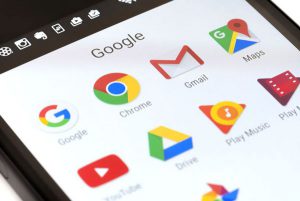
Чтобы использовать свой телефон на все 100%, нужно знать, какие новые функции от Гугл есть в вашем телефоне, как ими пользоваться. Рассмотрим, как создать аккаунт Гугл на телефоне, зачем он нужен, какую информацию он хранит и как защищает наши личные данные. Перейдите в Настройки > Google > Аккаунт Google.
Обязательно зарегистрируйте свой аккаунт Google на телефоне. Он отвечает за безопасность, персонализацию и личные данные на этом смартфоне. Без него вы не сможете использовать многие функции: устанавливать приложения из Play Маркет, использовать голосовой Ассистент, настраивать безопасность, архивировать, восстанавливать и синхронизировать свои данные с Google Drive и др.
На вкладке “Главная” в личном аккаунте собраны некоторые сервисы, отвечающие за безопасность ваших данных и статистика использования облачного хранилища. О них позже.
Личные данные
Разберем основные функции во вкладке “Личные данные”. Здесь ваш профиль: фотография, имя, дата рождения, пол, пароль и контактная информация. Все данные защищены Гугл, и злоумышленник не сможет получить доступ к ним. Никому не показывайте свои данные.
Данные и персонализация
На этой вкладке собраны настройки для сервисов Гугл, чтобы они “подстраивались” под ваши предпочтения и интересы. Т.е. Гугл просто собирает максимум информации о любом пользователе и использует ее в своих целях, в том числе рекламных.
Настройки конфиденциальности
Первое, на что стоит обратить внимание – проверить настройки конфиденциальности.
Система предложит вам:
- Персонализировать работу с сервисами Google: история приложений и веб-поиска. Гугл следит за тем, какие приложения вы используете, какие сайты и сервисы посещаете в Интернете, запоминает все ваши поисковые запросы;
- история местоположений. Гугл всегда знает, где вы находитесь, и ведет историю посещенных вами мест. Т.е. по сути создается карта ваших перемещений, которую можно посмотреть в Гугл Картах;
- информация с устройств. Здесь вы разрешаете Гуглу сохранять все личные данные (контакты, календарь, заметки, музыку) в аккаунте Google;
- история голосового управления. Когда вы даете голосовые команды Гугл или Ассистенту, ваш голос автоматически записывается. Компания использует эти сведения для улучшения сервиса по распознаванию речи;
- история поиска YouTube. Сохраняется вся история просмотров и поисков по ключевым словам всех видеороликов. Благодаря этому Гугл рекомендует вам соответствующие видео к просмотру (исходя из ваших интересов).
- Установите настройки доступа в YouTube: подписки и понравившееся видео. Выберите, кому доступны ваши видео и подписки, а также понравившиеся ролики и плейлисты;
- фид действий на YouTube. Можно разрешить/запретить показывать свои действия на канале. Советую все отключить;
- настройки конфиденциальности для видео. Когда вы загружаете видео на ютуб, можно сделать его личным, т.е. никто его не увидит – только вы.
- Установите настройки Google фото:
- удаляйте информацию о месте съемки фото, доступных по ссылке. Т.е. нужно ли удалять геотеги фотографий, доступных по ссылке.
- Помогите связаться с вами:
- укажите свой контактный номер телефона. В будущем он может пригодиться для восстановления доступа к аккаунту, если забыли пароль;
- разрешите людям находить вас в сервисах Гугл по номеру телефона;
- Разрешите другим просматривать ваши общедоступные данные (имя, фото и др.) Не включайте эту опцию.
- Выберите, какая информация в профиле Google+ будет видна другим пользователям:
- показывать или скрывать ваши записи в сообществах Гугл+;
- не использовать личные опубликованные фотографии как фон других сервисах Гугл;
- рекомендации друзей. Т.е. вы видите, что понравилось вашим друзьям/подписчикам.
- Настройте рекламу:
- настройте свои рекламные предпочтения. Т.е. реклама будет подстраиваться под ваши интересы, исходя из истории вашего поиска, посещенных мест в реальной жизни и др.
Отслеживание действий
Гугл будет следить за всеми вашими действиями для персонализации своих сервисов конкретно под вас.
Включите те опции, какие считаете нужными, чтобы Гугл сохранял их:
- История приложений и веб-поиска. Т.е. какие программы и игры вы ставите на смартфон, какие сайты посещаете + история всех поисковых запросов.
- История местоположений. Гугл записывает все места на карте, которые вы посещали за последнее время. Это может быть месяц, полгода, год и более.
- История голосового управления. Запись вашего голоса, голосовых команд Гугл Ассистенту и поисковой системе.
- Информация с устройств – информация о ваших контактах в телефоне.
- История поиска YouTube: какие видео просмотрели + какие ролики вам понравились из просмотренных.
Внимание! Всегда можно удалить всю историю в настройках аккаунта (нажмите на любую категорию и выберите “Управление историей”). Если хотите сохранить в тайне свои личные предпочтения и места, где вы бывали, сотрите прошлую историю вручную и выключите все опции.
Действия и хронология
Здесь можно отредактировать или удалить сохраненные действия (посещенные сайты, просмотренные видео в Интернете) и историю своих местоположений.
Откроется приложение Карты Гугл и раздел Хронология, где в хронологическом порядке можно просмотреть, где и во сколько вы были в определенном месте. Например, так можно отследить, где бывает ваш ребенок, супруг или девушка.
Ваши действия и данные
В личном кабинете Гугл можно посмотреть, какими сервисами вы пользуетесь, и какая информация об этом сохранена. Можно управлять историей поиска в интернете и на ютуб.
Персонализация рекламы
Здесь всё ясно. Вы либо разрешаете Гугл показывать рекламу по вашим интересам, либо нет – только на общих основаниях.
На основе всех собранных данных Гугл составляет ваш рекламный портрет. Нажмите “Настроить рекламу”, чтобы просмотреть, что думает о вас Гугл. К примеру, вот мой рекламный портрет: возраст, пол, популярные сайты и мои интересы.
Параметры можно подкорректировать, если они неверны.
Хранилище на диске
Здесь собрана статистика об использовании облачного хранилища Google Drive. По умолчанию доступно 15 Гб – этого хватит для резервной копии всех ваших данных в телефоне (кроме медиафайлов – их лучше сохранить на карту памяти или на компьютер).
Скачивание, удаление и планирование
Всегда можно скачать свои данные из облака, чтобы затем использовать их в другом аккаунте или сервисе.
Можно спланировать, что произойдет с контентом, когда вы перестанете пользоваться аккаунтом. Установите период бездействия и укажите, что нужно сделать, когда он истечет: удалить все данные или дать доступ доверенным лицам (надо указать номер телефона и email).
Если больше не хотите пользоваться каким-то сервисом (почта, облачный диск, ютуб, фото и др.) или аккаунтом Гугла, можете его удалить. Перед удалением рекомендую скачать свои данные или экспортировать их в другой сервис, чтобы не потерять.
Общие настройки веб-интерфейса
Они нужны для работы с поисковыми сервисами в интернете. Доступны следующие установки:
- Язык. Выбираем основной язык для пользования сервисами Гугл, в том числе и поисковиком в браузере. Можно добавить еще несколько языков, чтобы в поисковой выдачи стояли и иностранные сайты.
- Способы ввода текста – выбор удобного метода ввода текста: транслитерация, русская раскладка клавиатуры, рукописный ввод.
- Специальные возможности: чтение с экрана и высокая контрастность цветов.
- Настройки поиска – настройки персональных результатов и безопасного поиска.
Бронирования
Информация обо всех ваших бронированиях авиабилетов, гостиниц и отелей, билетов на концерт. Данные будут автоматически получены из Гугл Ассистента и вашей почты gmail.
У меня пока нет бронирований, так что показать управление бронированиями на примере не смогу.
Безопасность
В этой вкладке собраны настройки касательной вашей безопасности и сохранности личных данных. Система автоматически просканирует телефон, найдет проблемы в безопасности и предложит их решение.
Если обнаружены проблемы в безопасности, нажмите на “Защитить аккаунт”, чтобы посмотреть на решение проблемы. Например, у меня нет блокировки экрана на телефоне. Чтобы ее установить, используйте подсказки от Гугл.
Вход в аккаунт Google
Здесь можем изменить пароль, включить вход в аккаунт Google с помощью телефона, активировать двухэтапную авторизацию или получить защитный код.
Двухэтапная авторизация – это когда для входа в аккаунт нужно ввести пароль и код из смс (придет на телефон, бесплатно). Вместо кода смс можно использовать приложение Гугл Аутентификатор.
Для чего нужны одноразовые защитные коды? Они могут защитить ваши данные. Если вы забыли пароль или вошли в аккаунт с неизвестного устройства или с нового местоположения (используя VPN, например), Гугл может потребовать ввести защитный код. Коды перестают действовать через 15 минут после их получения или после того, как вы их введете.
Следите за тем, на каких страницах вводите пароль или защитный код. Адрес должен начинаться с https://accounts.google.com/. Не вводите пароли на сайтах с другими адресами – они хотят украсть доступ к вашему аккаунту.
Способы подтверждения личности
Если на вашем аккаунте замечена подозрительная активность (часто ввели неверный пароль, зашли с неизвестного устройства или с нового места через чужой wi-fi), нужно подтвердить свою личность. Для этого в настройках укажите контактный телефон и резервный адрес электронной почты (отличный от того, который привязан к аккаунту).
Если нет второй резервной почты, зарегистрируйте ее. Необязательно на gmail, можно на yandex или mail.
Недавние события
В этом разделе вы видим последние изменения в аккаунте за последние 28 дней. Если вы обнаружили необычную активность, например, вход с нового устройства из другой страны, сразу меняйте пароль в своем аккаунте.
К счастью, мой аккаунт надежно защищен – подозрительной активности нет.
Ваши устройства
Показывает, какие устройства привязаны к вашему аккаунту Google. У меня это 2 телефона Galaxy A5.
Здесь же можно найти потерянный или украденный телефон. Потребуется войти в свой аккаунт гугл. Подробнее здесь.
Вы можете управлять подключенными устройствами. Можно закрыть доступ к аккаунту Гугл либо найти потерянный телефон.
Сторонние приложения с доступом к аккаунту
Показывает, каким сайтам, играм и программам вы дали доступ к некоторым данным вашего аккаунту Google. Среди этих данных могут оказаться конфиденциальные сведения. Закройте доступ приложениям, если не доверяете им.
Ненадежные приложения, у которых есть доступ к аккаунту
Приложениям и устройствам, использующим ненадежные технологии входа, доступ к аккаунту автоматически закрыт в целях безопасности. Не рекомендую включать доступ.
Вход на другие сайты через аккаунт Google
Здесь доступны 2 опции: вход через аккаунт Гугл и просмотр сохраненных паролей.
Вы можете использовать свой аккаунт Гугл для авторизации в некоторых играх и приложениях, на сайтах. Список таких программ и сайтов можно посмотреть здесь же.
Благодаря сохранению паролей в браузере Chrome и Андроид можно автоматически заходить на некоторые сайты в Интернете, где раньше вы уже входили по паролю. Нажмите на опцию “Сохраненные пароли” для настройки и редактирования паролей.
Доступна настройка “Предлагать сохранение паролей”. При вводе пароля в браузере Хром будет предложено сохранить этот пароль. Тут же перечислены все сохраненные пароли и сайты, для которых пароли не сохраняются.
Настройки доступа
Четвертая вкладка в Аккаунте Google выводит настройки контактов, передачи геоданных, доступа к личным данным и ваши рекомендации в объявлениях (о них уже писал выше в статье).
Контакты
Настройте список контактов, чтобы было проще общаться с другими пользователями в сервисах Google, например в почте gmail.
Вы можете вручную добавить контакты,а также включить автоматическое сохранение контактной информации пользователей, с которыми вы общаетесь через сервисы Гугл (gmail). Так будет проще найти нужного адресата.
Либо можно заблокировать пользователей, с которыми не хотите больше общаться. Никаких писем, уведомлений от них больше не увидите.
Передача геоданных
Эта функций позволяет вам делиться своим местоположением с выбранными людьми (на телефоне должна быть включена функция “История местоположений”). Часто родители активируют эту опцию, чтобы знать, где находится ребенок, куда он идет после школы.
Доступ к данным о вас
Настройте доступ, чтобы другие пользователи сервисов Гугл могли видеть ваши данные: имя, дата рождения, место проживания и др.
Дополнительно установите настройки Google+: получение оповещений, доступ к вашим публикациям. возможность писать вам сообщения и др.
Платежи и подписки
В этой последней вкладке можно установить и настроить способы оплаты товаров и услуг в интернете, следить за вашими покупками и платными подписками. А также управлять бронированиями – о них я уже писал.
Способы оплаты
Добавьте свою пластиковую карту в платежную систему Google Pay и делайте платежи в интернете и магазинах удобными и безопасными. Для оплаты в магазине в телефоне должен быть чип NFC – просто подносите телефон к терминалу оплаты на расстояние 1-2 см, и оплата произведена. Подобный способ оплаты можно использовать во всех общественных местах, где есть платежные терминалы – в торговых центрах, метро, общественном транспорте, кинотеатрах.
Покупки
Здесь сохраняется история всех ваших покупок, включая переводы и платежи в интернет-магазине. Данные поступают из Гугл Ассистента, Gmail или Google Pay.
Подписки
Информация о подписках на различные сервисы: музыкальные новостные, youtube premium и другие. В настройках можете продлить подписку, либо отказаться от нее.
Ну и о бронированиях я уже писал ранее в этой статье. В этом разделе собрана вся информация об авиабилетах, брони отелей, ресторанов, театров, если все эти бронирования вы делали через сервису Гугл или получили подтверждение брони на почту gmail.
На этом всё. Есть вопросы замечания? Пишите в комментариях.
</index>
Открыть Google Settings можно, как и любое другое приложение, с помощью иконки в списке программ. После запуска вы увидите список разделов, в которых нас ждёт множество полезных опций для настройки устройства и сервисов Google.
Давайте пройдёмся по разделам Google Settings и посмотрим, что интересного мы там сможем обнаружить.
История аккаунта
В первом разделе вы сможете собственноручно убедиться в том, что да, Google следит за всеми нами. Компания собирает информацию о ваших поисковых запросах, событиях из календаря, просмотренных видеороликах и даже составляет подробную карту ваших перемещений. Но при этом вы можете самостоятельно решать, какие данные вы хотите предоставлять Google, а какие хотите скрыть. Здесь же при желании можно удалить собранную о вас информацию.
Google Fit
Сервис Google Fit предназначен для аккумулирования информации о вашей физической активности из разных приложений и сервисов. Эти данные могут собираться с нескольких используемых вами устройств. Каждое подключённое устройство или сервис может иметь различные права доступа, например одни могут только сохранять информацию, а другим можно также просматривать и использовать хранящиеся в Google Fit данные. Для управления подключёнными приложениями и их правами и создан этот раздел настроек.
Play Игры
Этот раздел пригодится любителям игр. Здесь они смогут включить или отключить оповещения из игр, уведомления о новых квестах, а также полностью скрыть игры, которые вас уже не интересуют.
Безопасность
В разделе «Безопасность» сосредоточены настройки, связанные с удалённым управлением устройством и проверкой программного обеспечения на наличие вредоносного кода. Обратите внимание, что именно здесь вы можете посмотреть свой защитный код, который Google может иногда у вас запросить для идентификации вашей личности.
История местоположений
В этом разделе хранится информация о том, где вы бываете, собранная со всех устройств, на которых вы входили в свой Google-аккаунт. На её основе Google оптимизирует результаты поиска и показывает различные полезные сведения, например сообщения о пробках по пути на работу или домой. Кроме того, эти данные используются для отображения более релевантной рекламы. Если вы не хотите делиться этой информацией, то можно отключить слежение и удалить всю историю местоположений.
Подключённые приложения
Подобно Facebook или Twitter, компания Google позволяет нам авторизовываться в различных программах и сервисах с помощью своей учётной записи. В этом разделе вы можете увидеть все доверенные приложения и отключить в случае необходимости ненужное.
Реклама
И в заключение о самом интересном. Вы, вероятно, замечали ранее, что стоит вам поискать в Сети какую-нибудь соковарку, то затем эти соковарки будут вас преследовать по всему интернету, причём независимо от устройства, с помощью которого вы сёрфите. Всё объясняется достаточно просто. Каждому пользователю Google присваивает уникальный рекламный идентификатор, который используется для отображения наиболее подходящих вашим интересам рекламных объявлений. В этом разделе настроек вы можете отключить индивидуальный подбор рекламы или просто сбросить свой идентификатор, что поможет вам на время избавиться от надоевших соковарок.
Это далеко не полный список всех доступных опций, а только те, которые показались мне наиболее востребованными. Следует иметь в виду, что Google периодически в фоновом режиме обновляет это приложение, в результате чего там появляются новые функции и возможности. Так что не забывайте иногда заглядывать в Google Settings, чтобы быть в курсе.
—> Автор: Angry_Bird—> Дата: 19-09-2017, 16:43—> Прочитано: 3 380—> —>
Когда кто-то из ваших друзей или родственников впервые попросит ваш смартфон или планшет на какое-то время,В скорее всего вы дадите его без раздумий. Но если просьба повторится несколько раз и станет систематичной? Тогда, с большой долей вероятности, ситуация может выйти из-под вашего контроля и потребует какой-то реакции.
К счастью, операционная система Android уже долгое время предлагает встроенную функцию, которая позволяет заводить в смартфоне сразу несколько пользовательских профилей. Это значит, что вы можете создать и настроить Google аккаунт для второго пользователя, без доступа к вашим данным. Это отличный способ защитить ваши данные от посторонних глаз, когда устройство используется другими пользователями. Далее я вам расскажу, как это сделать!
Создание нового профиля и версия Android
Перед тем как начать, вам нужно проверить, доступна ли опция создания второго профиля для той версии ОС Android, которую использует ваш гаджет. Если речь идет о планшете, то такая возможность появилась уже начиная с версии Android 4.2 (Jelly Bean). Пользователи смартфонов могут создавать и настраивать дополнительные Google аккаунты начиная с Android 5.0В Lollipop.В
Стоит отметить, что помимо таких ограничений, некоторые производители сознательно отключают многопользовательский режим в своих девайсах на базе Android. Делают они это даже несмотря на то, что версия операционной системы поддерживает новую функцию. Но, в подавляющем большинстве случаев владельцы девайсов на базе Android 5-й и выше версий все же могут воспользоваться такой функцией. В В
Настройка Google аккаунта для нового профиля
Для начала настройки откройте панель уведомлений, развернув ее вниз с верхнего края экрана. В развернутой панели тапните по небольшой круглой иконке с контуром человека или вашей аватаркой, расположенной в правом верхнем углу. Заметьте, далеко не у всех будет такой простой доступ – производители часто устанавливают свой графический интерфейс, в котором подобная иконка может отсутствовать или прятаться в меню настроек. Теперь, в новом окне вы можете увидеть иконку основного Google аккаунта, иконку для гостевого входа В«Добавить гостяВ», а также иконку добавления нового аккаунта В«Добавить пользователяВ». Гостевой вход нужен для тех случаев, когда нужно срочно кому-то дать телефон без доступа к вашим персональным данным и настройкам телефона. Но, если вы вынуждены периодически отдавать свой смартфон в чужие руки, рекомендую вам выбрать опцию В«Добавить пользователяВ». Это позволит второму пользователю во вновь созданном профиле подключить и настроить свой Google аккаунт, и далее использовать его на свое усмотрение. После нажатия на иконку В«Добавить пользователяВ» вы увидите всплывающее окно, уведомляющее о том, что вы приступаете к процедуре добавления пользователя. Нажмите В«ОКВ», если вы согласны продолжить.
В
Далее откроется табличка В«Смена профиля на Новый пользовательВ» и после создания второго профиля откроется абсолютно новый экран блокировки. Скорее всего он будет сильно отличаться от экрана блокировки старого профиля, так как откроет дефолтные настройки рабочего стола, обоев и заставки. Это поможет вам быстро проверить, какой профиль пользователя сейчас активен.
С этого момента, как только ваш друг или родственник разблокирует телефон, ему будет предложено настроить Google аккаунт для Android. Нажмите в этот момент иконку В«ПродолжитьВ», затем В«ДалееВ» и следуйте стандартным подсказкам для того, чтобы настроить и подключить Google аккаунт нового пользователя телефона.
Если мастер настройки аккаунта не запустится, просто перейдите в настройки системы, и в разделе личных данных откройте подраздел В«АккаунтыВ». В профиле нового пользователя здесь будет пусто. Нажмите В«Добавьте аккаунтВ» и пройдите все стандартные шаги настройки и подключения Google профиля. Здесь вы можете создать и новый Google аккаунт, если ваш родственник не имел его до сих пор.
Когда настройка будет завершена, ваш друг сможет использовать смартфон, как свой собственный. Данные обоих пользователей будут храниться отдельно, а значит ваша конфиденциальность и приватность не будет нарушена. В Приложения, установленные вами дополнительно будут недоступны в новом профиле. Состояние профиля будет очень похоже на то, как он выглядит поле сброса операционной системы до заводских настроек.
Переключение между настроенными профилями Android
Когда родня В«наиграетсяВ» вашим смартфоном и придет время вернуться к вашему родному Google аккаунту, встанет вопрос как вернуться в свой профиль. Для этого разверните панель уведомлений снова и тапните по иконке активного пользователя в правом верхнем углу. В В окне выбора пользователей найдите иконку своего аккаунта (вероятно она будет называться В«OwnerВ» — В«ВладелецВ») и тапните по ней. После небольшой паузы вы снова увидите свой привычный экран блокировки (если он активирован) или сразу откроется рабочий стол.
Включаем для второго профиля доступ к звонкам и СМС
По умолчанию второй пользователь не имеет право осуществлять звонки и отправлять СМС сообщения. Что правильно – ведь ваш родственник может израсходовать все тарифные минуты и деньги на счету на личные звонки и переписку. Если у вас все же такая потребность возникла, то включить доступ к звонкам для второго профиля можно только в настройках основного. Логично! Откройте в настройках Android раздел В«ПользователиВ», найдите в нем нужный профиль и кликните по значку его настройки – он выглядит как шестеренка. Для предоставления доступа к звонкам и отправки СМС через Андроид приложение переместите переключатель пункта В«Разрешить звонки и SMSВ» в активное состояние.
В
Теперь, когда вы знаете, как производится настройка второго аккаунта Google на Android для нового пользователя, у меня к вам возник вопрос? А для кого именно вы хотите предоставить доступ к своему телефону – для своего супруга, для ребенка или для друга? С удовольствием почитаю ваши ответы.
—> Автор: Angry_Bird Дата: 19-09-2017, 16:43 Прочитано: 3 380—> Понравилась статья — поделитесь с друзьями в соцсетях!Последние статьи в этом разделе:</theatd></table>Ключевые теги:профиль, аккаунт, Google, AndroidИспользуемые источники:
- http://v-androide.com/settings/samsung/akkaunt-google-na-telefone.html
- https://lifehacker.ru/google-settings/
- https://sovetnasha.ru/smartfony/98-nastroyka-akkaunta-google-na-android-smartfone.html
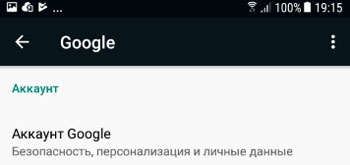
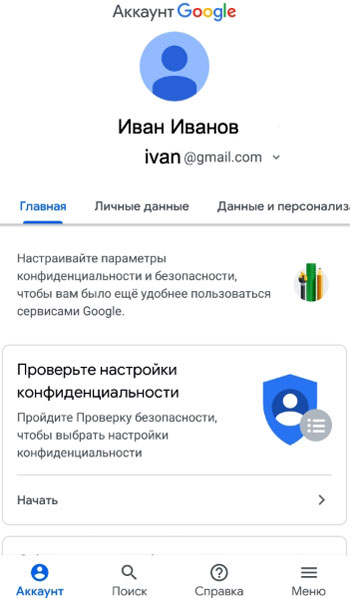
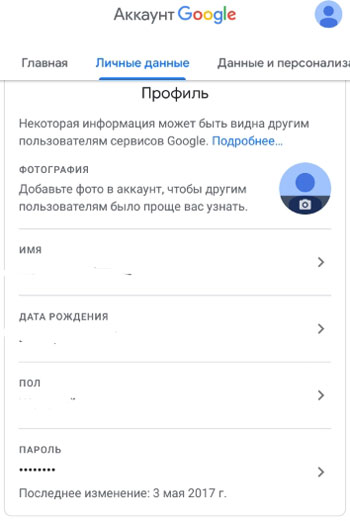
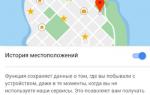 Как войти в аккаунт Google на Android телефоне или планшете
Как войти в аккаунт Google на Android телефоне или планшете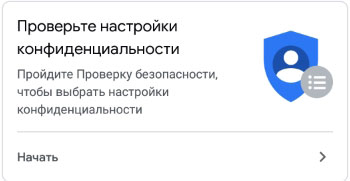
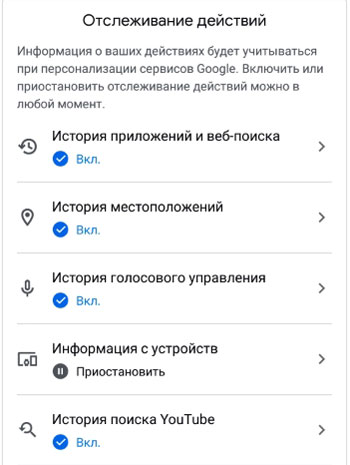
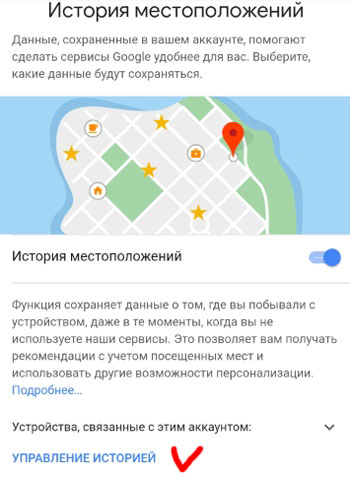
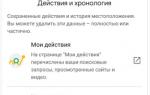 Как настроить второй Google аккаунт на смартфоне?
Как настроить второй Google аккаунт на смартфоне?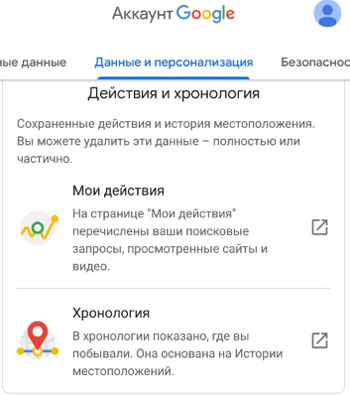
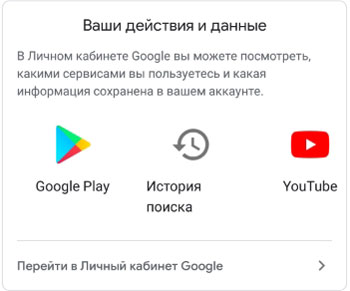
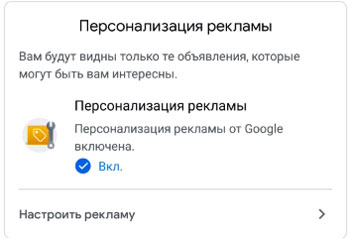
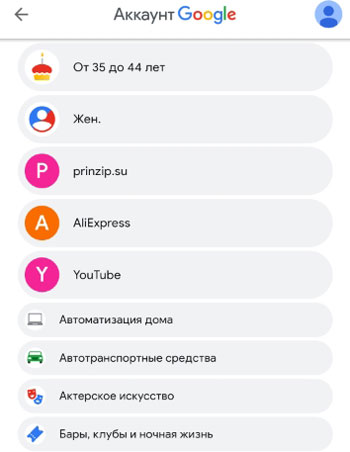
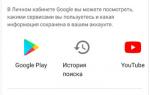 Настройки аккаунта Google
Настройки аккаунта Google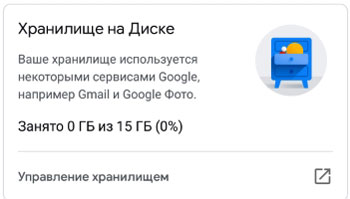
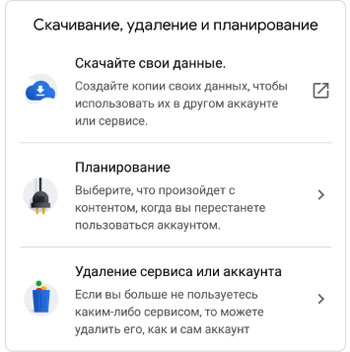
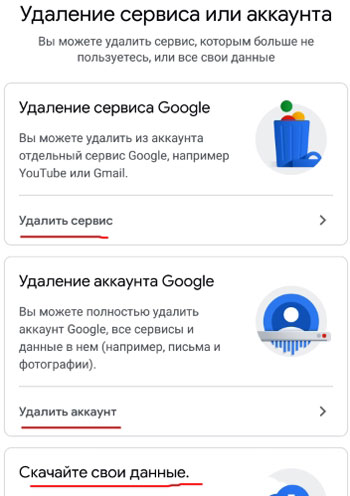
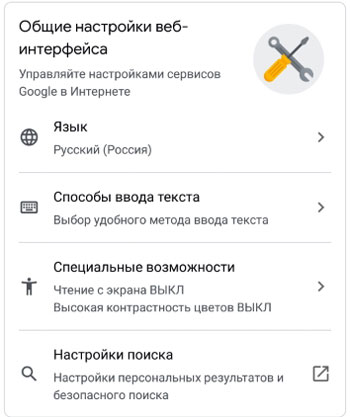



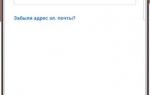 Как создать аккаунт Google на Samsung Galaxy
Как создать аккаунт Google на Samsung Galaxy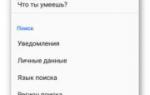 Обзор приложения "Окей Гугл" для Андроид. Как включить и настроить голосовой поиск на телефоне
Обзор приложения "Окей Гугл" для Андроид. Как включить и настроить голосовой поиск на телефоне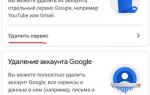 Как поменять аккаунт Гугл на Андроиде
Как поменять аккаунт Гугл на Андроиде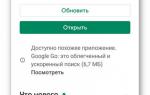 Как включить и отключить Окей Гугл на Андроиде
Как включить и отключить Окей Гугл на Андроиде